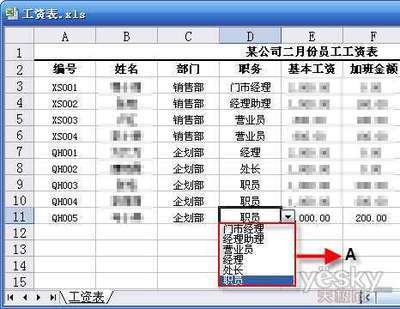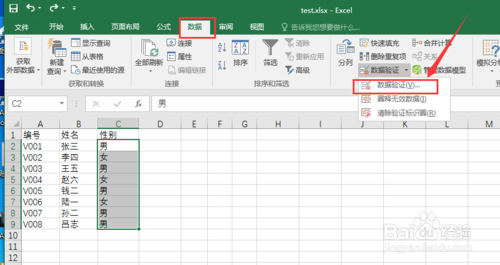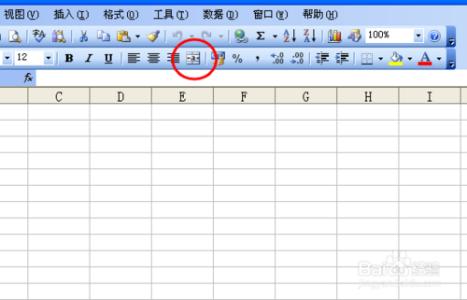在Excel中录入数据时经常需要调整单元格的高度,或许还有朋友并不会怎么调整单元格的高度,具体该怎么操作呢?下面是小编带来的关于excel2010设置单元格高度的教程,希望阅读过后对你有所启发!
excel2010设置单元格高度的教程:设置单元格高度步骤1:打开Excel2010工作表窗口,选中需要设置高度或宽度的行或列。
设置单元格高度步骤2:在“开始”功能区的“单元格”分组中单击“格式”按钮,在打开的菜单中选择“自动调整行高”或“自动调整列宽”命令,则Excel2010将根据单元格中的内容进行自动调整。
设置单元格高度步骤3:用户还可以单击“行高”或“列宽”按钮,打开“行高”或“列宽”对话框。在编辑框中输入具体数值,并单击“确定”按钮即可。
看了excel2010设置单元格高度的教程还看了:1.怎么设置Excel2010的单元格大小
2.excel2010 调整行高的方法

3.怎么设置excel2010的行高和列宽
4.怎么在excel2010中怎么调整表格行高与列宽
5.excel2010怎么使用设置单元格格式功能
6.excel07设置单元格高度的方法
7.excel2013行高设置的方法
 爱华网
爱华网